苹果手机作为一款备受喜爱的智能手机,其照片功能备受用户青睐,随着时间的推移,手机中的照片也会逐渐积累,导致存储空间不足的问题。为了解决这一困扰,许多用户需要批量删除手机中的照片。在iPhone上,批量删除照片的方法也十分简便,让用户能够轻松地清理手机相册,释放更多的存储空间。
iPhone 照片批量删除方法
具体步骤:
1.首先你要拥有一部iphone,其实这里废话了,能看到这个的当然是拥有一部iphone手机,而且想知道怎么批量删除照片的。,当然我们首先要找到我们手机上的相册图标,如图所示:
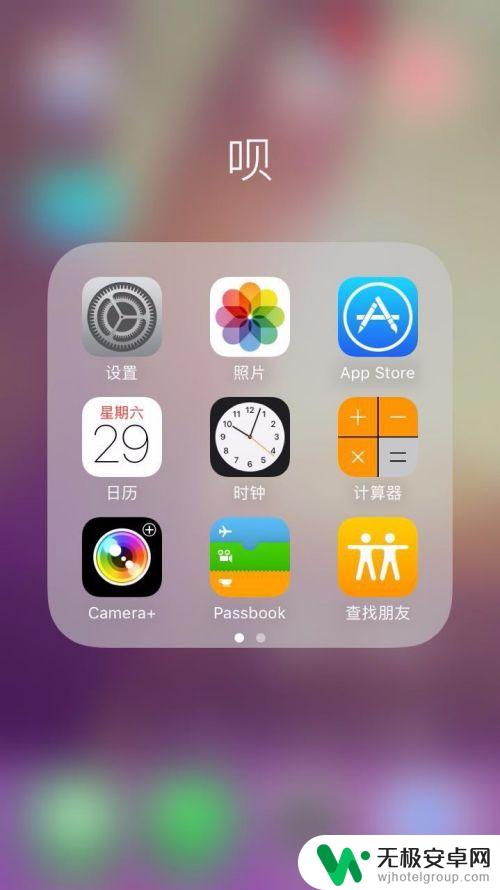
2.进入相册之后,在界面的右上角,没错,是右上角,有个选择的选项,不知道的朋友看看图片,如图:
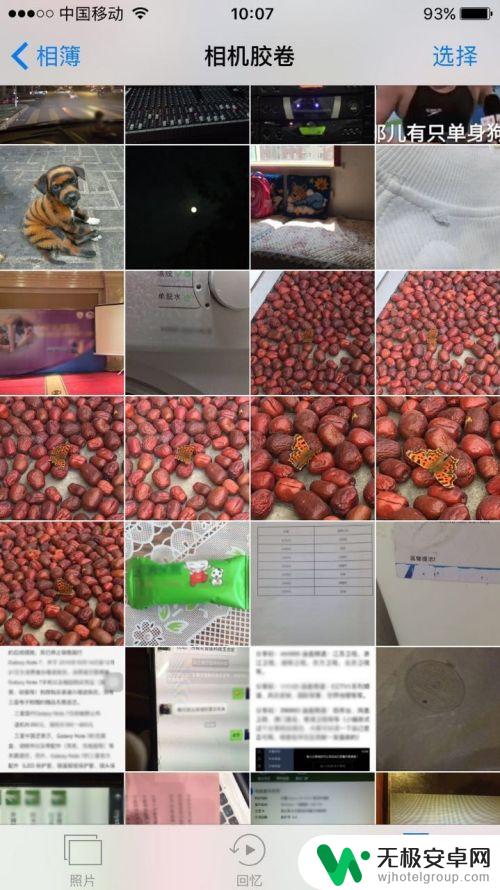
3.点了选择之后,我们就可以批量选择照片了。怎么选择呢,从你想删除的第一张照片开始,手指点住向下滑动直到要删除的最后一张照片为止,简单的说就是手指滑动选择照片,朋友们可以试试滑动一下批量选择照片的感觉。
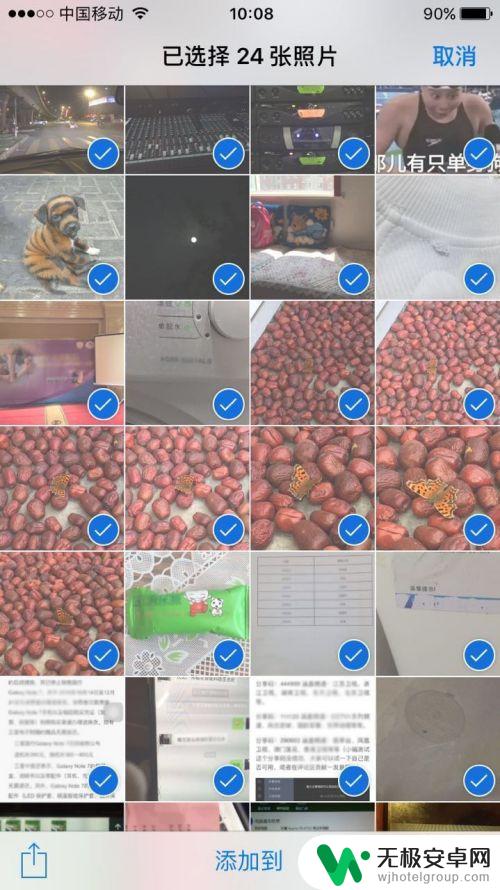
4.选中要删除的照片之后,在界面的右下角。有个删除的图标,这个朋友们应该都认识吧,不认识也没关系,直接点击它就好,点了之后就会弹出一个对话框,意思就是问你是否要删除这些照片,有反悔的可以点击取消。
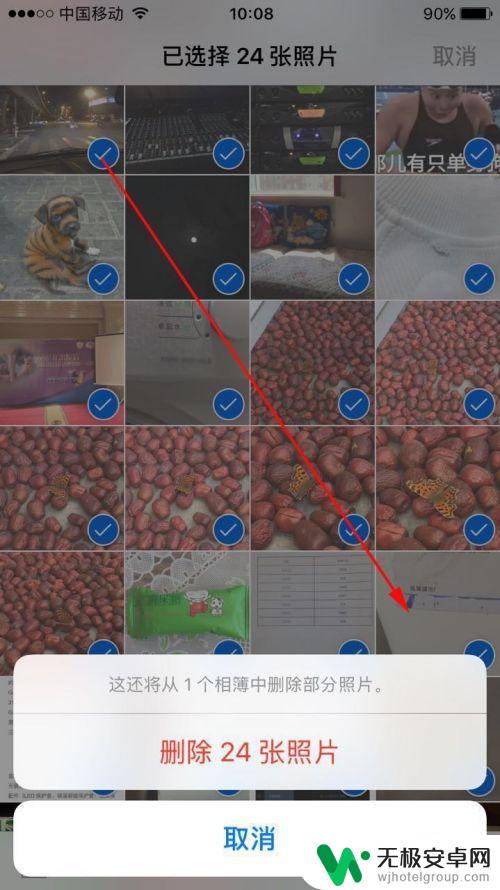
5.当然这是在手机上操作的,我们也可以借助一些iphone的第三方软件。里边也有批量删除的功能,通过电脑和手机连接,在电脑上操作,这也是一种批量删除照片的方法。

6.还有就是可以直接用手机连接电脑,在“我的电脑”里会有个手机样的黑色图标,就跟打开u盘一样,里边有手机的相册,找到照片也可以批量删除,大家都学会了吗?
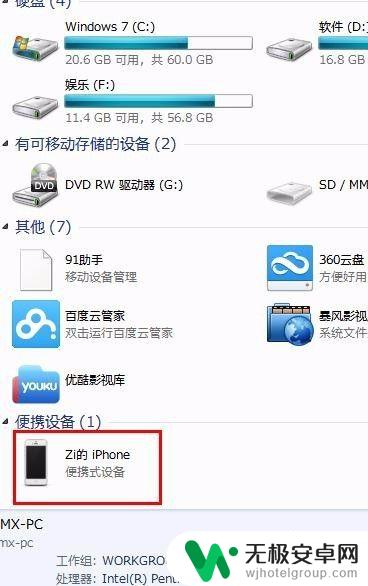
以上就是苹果手机批量删除相片的全部内容,还有不清楚的用户就可以参考一下小编的步骤进行操作,希望能够对大家有所帮助。











